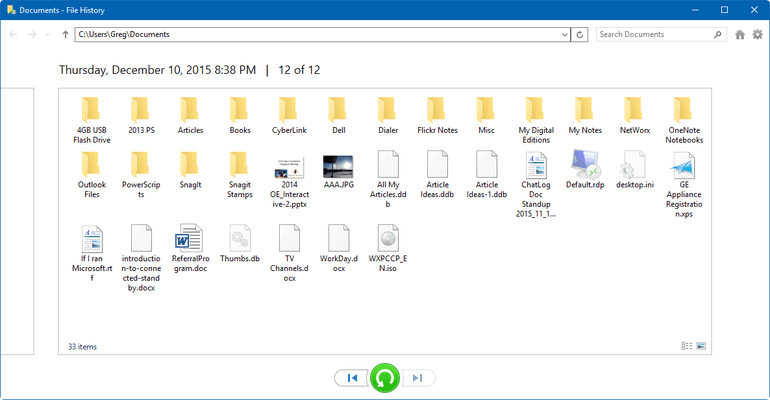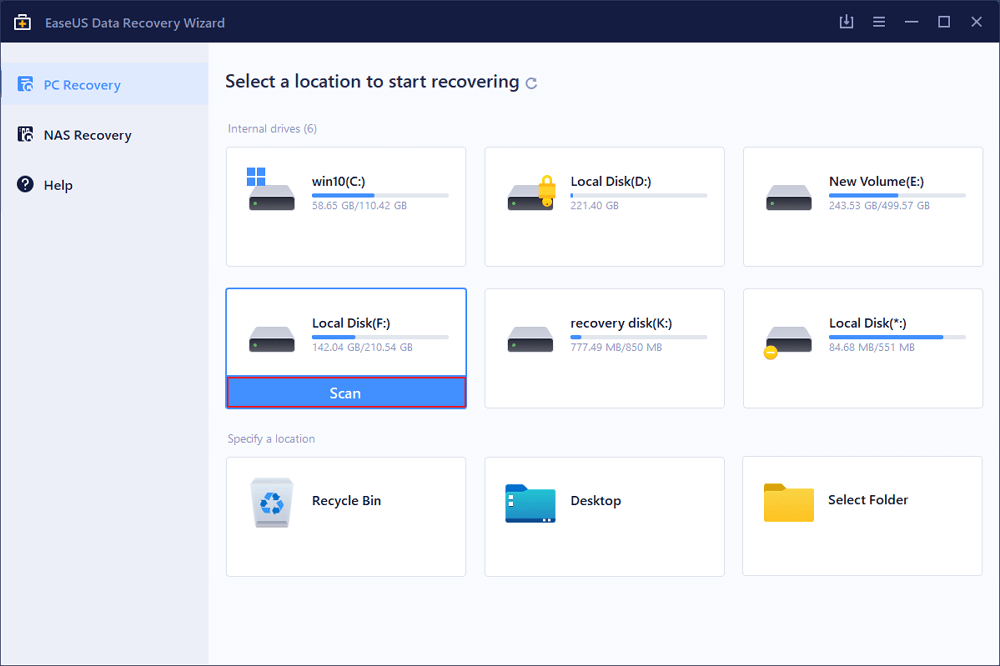페이지 목차
| 해결 방법 | 상세 방법 |
|---|---|
| 방법 1 :안드로이드 장치 다시 시작 | 휴대폰을 다시 시작하면 모든 벨소리와 갤러리 사진이 다시 표시됩니다...자세히 보기 |
| 방법 2 : Google 계정에서 손실된 데이터 동기화 | "설정"> "애플리케이션"> "계정"> "Google 계정"을 탭하고 동기화 상자를 선택 취소한 다음 상자를 다시 선택하십시오...자세히 보기 |
| 방법 3 : lost.dir 폴더에서 지워진 데이터 찾기 | lost.dir 폴더 를 찾아 거기에서 손실 된 파일 을 찾을 수 있습니다...자세히 보기 |
| 방법 4 : Android 데이터 복구 소프트웨어 사용 | 미디어 저장소에서 삭제 된 파일을 복구하기 위해 최고의 Android 데이터 복구 소프트웨어를 적용합니다...자세히 보기 |
안드로이드 미디어 저장소란?
미디어 저장소는 이미지, 영상, 오디오 파일 및 기타 미디어 파일을 보고, 다운로드, 재생, 스트리밍할 때 필요한 시스템 프로세스입니다. 시스템 서비스로서 전화기 데스크탑에서 사용할 수 없습니다. 그렇다면 Android의 미디어 스토리지는 어디에 있습니까? 휴대폰에서 액세스할 수 있습니다.
- 1 단계 . "설정"> "App(앱)"으로 이동합니다.
- 2 단계 . "더보기 (점 3 개)"버튼을 클릭하고 "시스템 프로세스 표시"를 선택하십시오. (옵션은 휴대폰 모델에 따라 약간 다를 수 있습니다).
- 3 단계 . "미디어 저장소"를 열면 비활성화 및 강제 중지와 같은 여러 옵션이 항상 표시됩니다 ( ' 불행히도 앱이 중지되었습니다 '오류가 발생하면 강제 중지할 수 있습니다). "저장소"를 클릭하면 데이터 삭제 및 캐시 삭제의 또 다른 두 가지 옵션이 표시됩니다.

이러한 옵션에 대한 세부 정보를 모른 채 일부 사용자는 Android에서 공간을 확보하거나 배터리를 절약하기 위해 미디어 저장소를 비활성화하거나 미디어 저장소의 데이터를 삭제하려고 시도하지만 장치가 제대로 작동하지 않거나 일부 파일이 누락된 것을 확인합니다. 미디어 저장소를 비활성화할 수 있습니까? 데이터를 지우면 사진, 동영상 또는 오디오 파일이 삭제됩니까? 답을 얻으려면 계속 읽으십시오.
안드로이드에서 삭제된 미디어 스토리지 데이터를 복구하는 방법
미디어 저장 장치에서 잘못 조작한 후 미디어 파일이 손실되었다고 확신하더라도 걱정하지 마십시오. 여전히 파일을 복구할 기회가 있습니다. 여기에 4 가지 방법이 나열되어 있으며 삭제 된 안드로이드 데이터를 복구하기 위해 하나씩 시도해보십시오.
방법 1 : 안드로이드장치 다시 시작
모든 소리를 되 찾으려면 휴대폰을 다시 시작하면 모든 벨소리와 갤러리 사진이 다시 표시됩니다. 다시 시작하는 동안 메타 데이터를 복원하는 Android OS의 문제입니다.
방법 2 : Google 계정에서 손실 된 데이터 동기화
"설정"> "애플리케이션"> "계정"> "Google 계정"을 탭하고 동기화 상자를 선택 취소한 다음 상자를 다시 선택하십시오. 이렇게하면 삭제된 데이터가 다시 동기화되고 미디어 저장소에 다시 나타납니다.
방법 3 : lost.dir 폴더에서 지워진 데이터 찾기
Android 장치를 재부팅해도 손실된 데이터 파일을 찾는 데 도움이되지 않는 경우, lost.dir 폴더 를 찾아 거기에서 손실된 파일 을 찾을 수 있습니다 .
방법 4 : 안드로이드 데이터 복구 소프트웨어 다운로드
옵션 1 : 안드로이드 SD 카드에서 손실 된 파일 복구
손실된 파일이 Android SD 카드에 저장되어있는 경우, 하드 드라이브 복구 소프트웨어 -EaseUS 데이터 복구 마법사를 적용하여 복구할 수 있습니다.
EaseUS Data Recovery Wizard
- 분실되거나 삭제된 파일, 문서, 사진, 오디오, 음악, 이메일을 효과적으로 복구
- 포맷된 하드 드라이브에서 파일 복구, 빈 휴지통, 메모리 카드, 플래시 드라이브, 디지털 카메라 및 캠코더
- 갑작스러운 삭제, 포맷, 하드 드라이브 손상, 바이러스 공격, 다양한 상황에서의 시스템 충돌에 대한 데이터 복구 지원
1단계. 스캔할 SD 카드를 선택
- Windows PC에 EaseUS 데이터 복구 마법사를 다운로드하여 설치합니다.
- 적절한 방법으로 SanDisk/NIKON/Transcend SD 카드를 컴퓨터에 연결합니다.
- EaseUS SD 카드 복구 소프트웨어를 열고 왼쪽 패널에서 SD 카드 복구를 선택합니다. 연결된 모든 드라이브가 여기에 표시됩니다. SD 카드를 선택하고 "스캔"을 클릭합니다.
2단계. 스캔 결과 확인
3단계. 미리보기 및 복구
옵션 2 : 안드로이드 내부 저장소에서 손실된 파일 복구
안드로이드 폰의 내부 저장소에서 잃어버린 사진, 동영상 또는 노래를 복구 하려면 안드로이드 데이터 복구 소프트웨어인 EaseUS MobiSaver가 필요합니다 . (Android 장치에서 데이터를 복구하기 위한 전제 조건은 전화가 루팅 된 것입니다.)
- 1 단계 : Windows PC에서 Android 용 EaseUS MobiSaver를 다운로드하여 설치합니다.
- 2 단계 : USB 케이블을 사용하여 Android 기기를 컴퓨터에 연결합니다.
- 3 단계 : Android 용 EaseUS MobiSaver를 실행하고 "시작"버튼을 클릭합니다.

4 단계 : Android를 스캔하여 손실된 모든 데이터 파일을 찾습니다.

5 단계 : 갤러리, 동영상, 오디오 등의 범주에서 파일을 검색하고 "복구"버튼을 클릭하여 모두 다시 가져옵니다.

마무리
미디어 저장소의 중요성을 알면 다음에 안드로이드폰을 정리하거나 장치의 배터리를 절약하려고 할 때 이 시스템 프로세스를 쉽게 비활성화할 수 없습니다. 필요한 시스템 프로세스를 비활성화하지 않도록 설정을 통해 시스템 프로세스를 숨길 수 있습니다.
안드로이드 미디어 저장소에 대한 FAQ
많은 사용자가 미디어 저장소의 옵션에 대해 혼란스러워합니다. 여기서는 옵션에 대해 자세히 설명하겠습니다.
1. 미디어 스토리지를 비활성화할 수 있습니까?
아닙니다, 그럴 수 없습니다. 앞서 언급한 바와 같이 비디오 및 오디오 파일과 같은 미디어를 다운로드, 재생 또는 스트리밍할 때 이 시스템 프로세스가 필요합니다. 이 옵션을 사용하지 않도록 설정하면 사진/비디오 보기, 비디오/음악 재생 및 사진 촬영과 같은 작업을 수행할 수 없습니다. 따라서 장치의 배터리 수명을 연장할 목적으로 미디어 저장소를 비활성화할 수 없습니다.
2. Android에서 미디어 스토리지를 활성화하는 방법?
Android폰에서 미디어 저장소를 사용하지 않도록 설정한 경우 장치를 정상적으로 사용할 수 있도록 다시 활성화해야 합니다.
Android에서 미디어 저장소를 활성화하려면:
1단계: "설정" > "app"(> "앱")으로 이동합니다.
2단계: 오른쪽 상단 모서리의 점 세 개를 클릭하고 "시스템 프로세스 표시"를 선택합니다.
3단계: "미디어 저장소"를 검색하고 옵션을 클릭합니다.
4단계: 서비스를 다시 활성화하려면 "활성화"를 클릭하십시오.
3. 데이터를 지우면 미디어 파일이 제거됩니까?
아닙니다. 미디어 저장소에서 "데이터 지우기"를 클릭하면 서비스 사용 중 생성된 파일, 설정, 계정, 데이터베이스 등을 포함한 앱의 모든 데이터가 영구적으로 삭제됩니다(삭제된 파일을 복구하려면 Android 데이터 복구 소프트웨어 - Easy).US MobiSaver를 사용해 보십시오). 사진, 비디오 및 오디오 파일과 같이 장치에 저장된 미디어 파일은 제거되지 않습니다. 데이터 지우기를 선택한 후 미디어 파일이 사라지거나 누락된 경우 미디어 저장소를 실수로 사용하지 않도록 설정했기 때문일 수 있습니다. 옵션을 확인하고 미디어 저장소가 활성화되어 있는지 확인합니다.
-
EaseUS의 Sue는 파티션 관리와 데이터 복구, 그리고 컴퓨터 관련 문제에 대한 전공 지식을 가지고 있습니다. IT 초보자들도 쉽게 이해할 수 있도록 최선을 다하고 있습니다.…
-
2020년에 EaseUS에 합류하여, EaseUS 콘텐츠 팀에서 일해 왔습니다. 컴퓨팅 및 기술에 열성적으로 기술 방법 기사를 작성하고 Windows 및 Mac 데이터 복구, 파일/시스템 백업 및 복구, 파티션 관리, iOS/Android 데이터 복구에 대한 기술 솔루션을 공유하고 있습니다.…

20+
년 경험

160+
개 지역

72 Million+
누적 다운로드 수

4.8 +
트러스트파일럿 평점
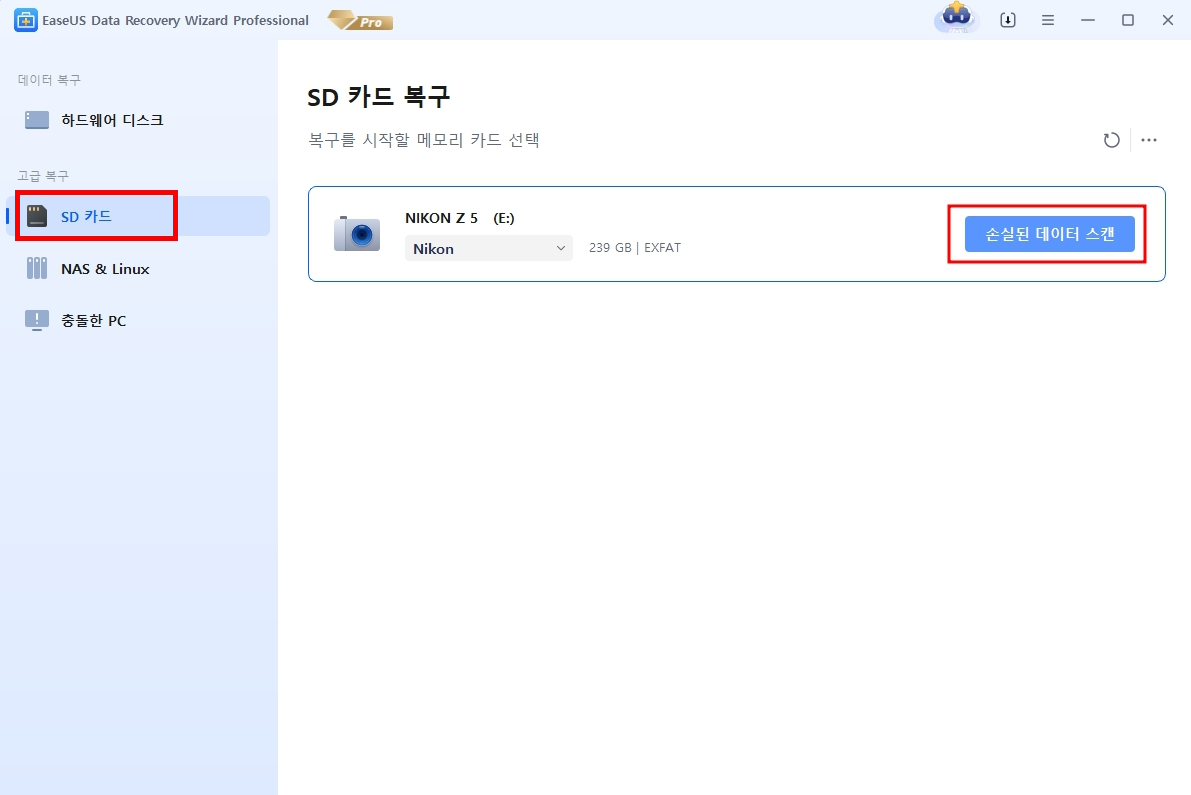
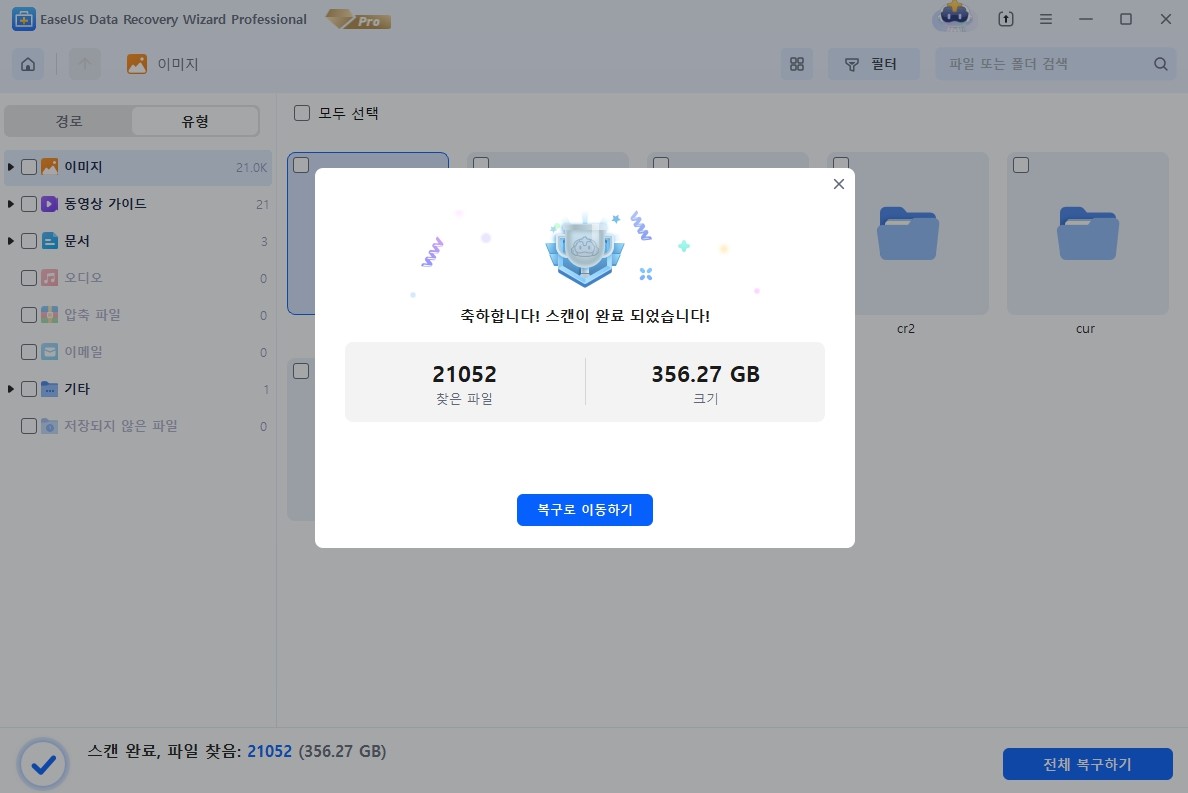
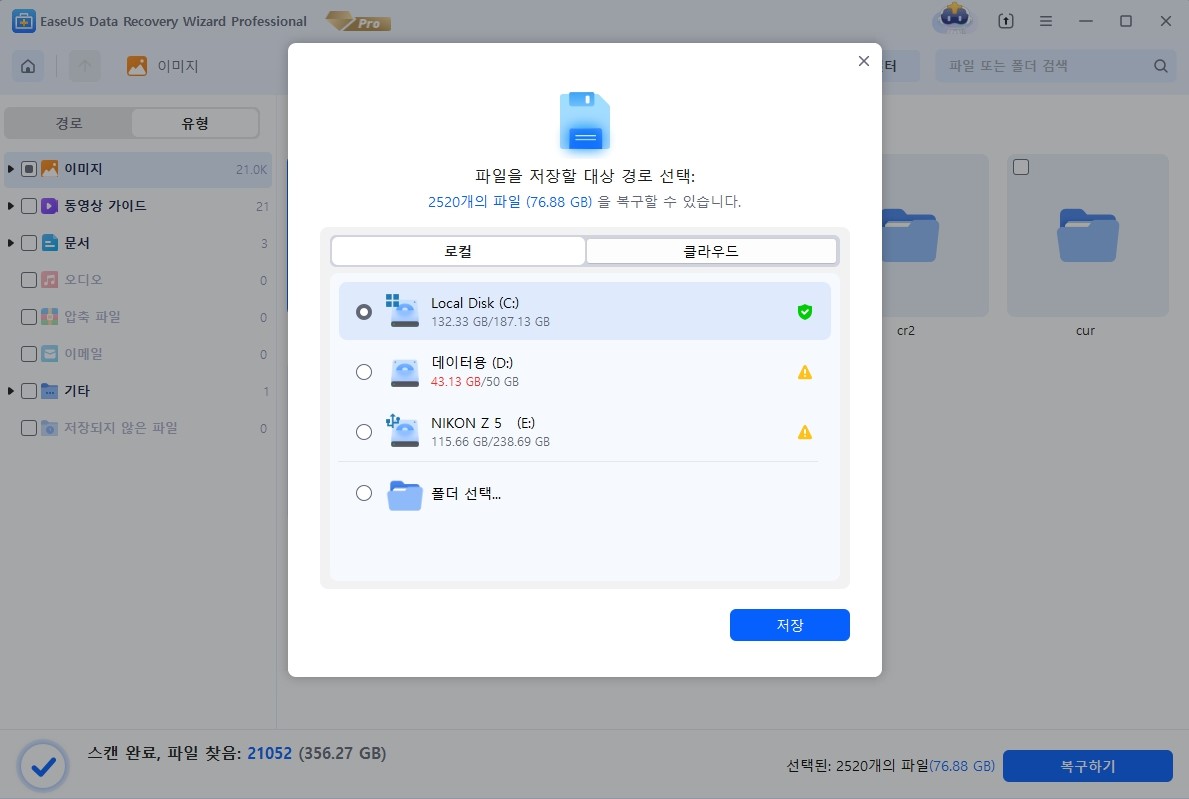

 March 27,2025
March 27,2025